怎样给win7系统硬盘分区
1、首先单击右键计算机,在选项栏中找到“管理”选项,点开。

2、然后就会弹出计算机管理界面,在页面中找到存储,点开。
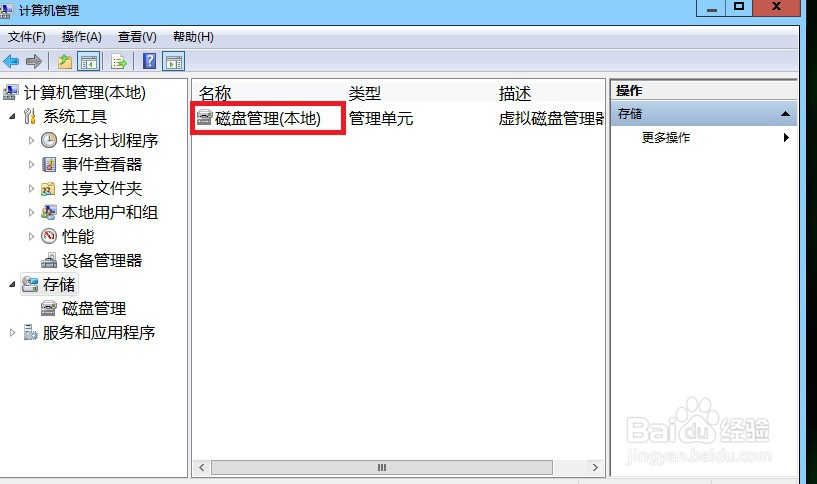
3、然后在存储下的磁盘管理,双击打开。

4、打开之后我们就能看到目前的分区状况了。
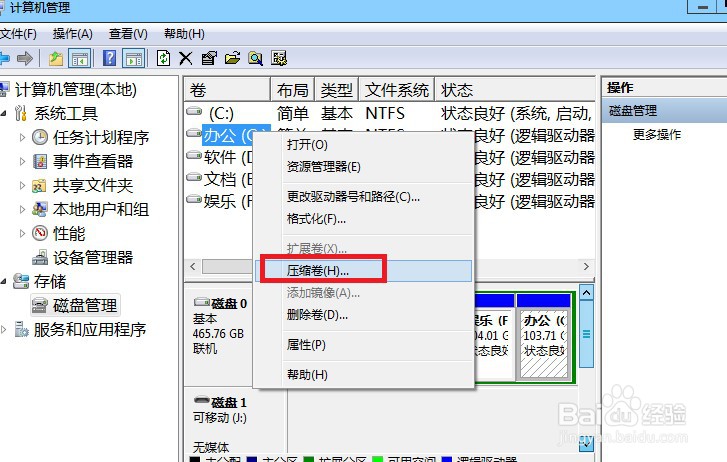
5、如果是刚使用的电脑只有C盘和D盘的话,就需要新建简单卷然后分区,如果本身已经有好几个分区,我们可以合并分区。选择磁盘大的空间选择压缩卷。

6、然后在压缩的对话框中,在“输入压缩空间量”上面输入压缩的大小,然后再点击“压缩”即可完成操作。

7、然后在压缩的对话框中,在“输入压缩空间量”上面输入压缩的大小,然后再点击“压缩”即可完成操作。

8、这样会完成了扩展卷的操作了。
声明:本网站引用、摘录或转载内容仅供网站访问者交流或参考,不代表本站立场,如存在版权或非法内容,请联系站长删除,联系邮箱:site.kefu@qq.com。